怎么做眼冒桃心的卡通动画ppt 请问眼冒桃心的卡通动画ppt怎么做
时间:2017-07-04 来源:互联网 浏览量:
今天给大家带来怎么做眼冒桃心的卡通动画ppt,请问眼冒桃心的卡通动画ppt怎么做,让您轻松解决问题。
今天是七夕了,祝愿天下有情人节日快乐,一时想起了动画里面眼冒桃心的卡通动画,就自己做了一个,也不需要多复杂的软件在ppt上就可以实现,将这个动画献给所有正在寻找心中的女票的各位,下面和小编一起来操作起来吧!具体方法如下:
1先从网上找一张卡通男士的人物头像,保存到电脑上,再打开ppt,插入这张图片,适当放大一些图片
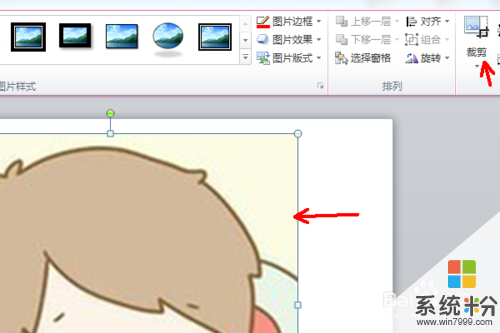 2
2点击插入,插入一个桃心的形状,形状图库里面就有,将填充颜色和边框颜色都设置为红色
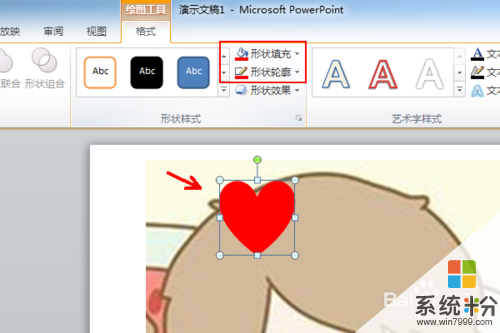 3
3调整红色桃心的位置,放到眼睛位置,桃心的中心和眼睛中心大致对齐,复制这个桃心到另一只眼睛的位置
 4
4选中左侧这个桃心,添加缩小的动画效果,设置对象中心,时间为0.5秒,与上一动画同时
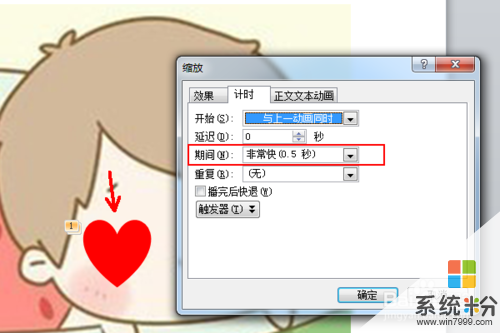 5
5接着还是给这个桃心添加放大/缩小的动画效果,在效果设置里面放大比例为150%,平滑开始0.7秒,勾选自动翻转
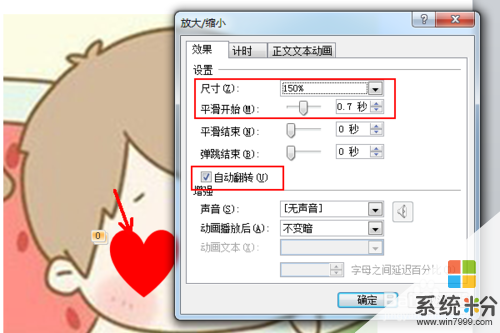 6
6在计时里面,期间设置位1.5秒,重复2次,与上一动画同时
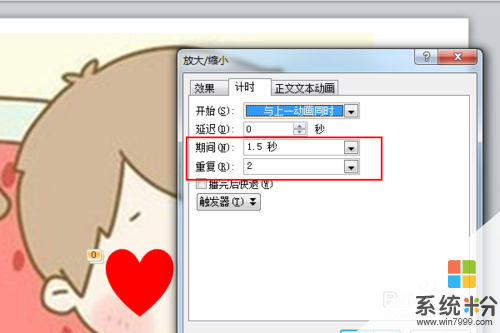 7
7还是选中这个桃心,点击动画面板里面的动画刷,然后点击右侧的那个桃心
这样两个桃心的变化就是同步的了,点击播放预览
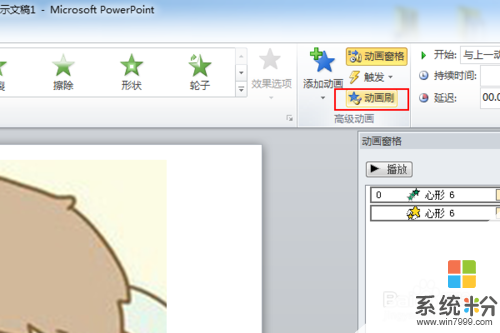
以上就是怎么做眼冒桃心的卡通动画ppt,请问眼冒桃心的卡通动画ppt怎么做教程,希望本文中能帮您解决问题。
我要分享:
相关教程
电脑软件教程推荐
- 1 万能钥匙电脑怎么连接wifi 电脑如何使用WiFi万能钥匙
- 2 电脑怎么打开键盘输入 电脑虚拟键盘打开方法详解
- 3 共享打印机无法找到核心驱动程序包 如何解决连接共享打印机时找不到驱动程序的问题
- 4电脑无线网总是自动断开 无线wifi频繁自动断网怎么解决
- 5word怎么显示换行符号 Word如何隐藏换行符
- 6电脑可以用热点连吗? 电脑连接手机热点教程
- 7wifi连接后显示不可上网是什么原因 手机连接WiFi但无法上网怎么办
- 8如何更改outlook数据文件位置 Outlook数据文件默认存储位置更改
- 9没装宽带用什么代替上网 不用宽带如何实现家庭无线上网
- 10苹果日历节气 苹果手机如何设置显示24节气提醒
电脑软件热门教程
- 1 Windows7系统下找不到光驱怎么解决 Windows7系统下找不到光驱的解决方法
- 2 360浏览器右键画线该如何取消?打开或关闭360浏览器手势功能的方法 取消360浏览器右键画线该的办法?如何打开或关闭360浏览器手势功能
- 3 怎样用键盘调节微软Surface Pro 4/Surface Book屏幕亮度?
- 4win8无法关机问题的解决方法
- 5苹果ios7如何开启虚拟HOME键? 苹果ios7开启虚拟HOME键的方法
- 6linux怎样挂载U盘 linux挂载U盘的方法有哪些
- 7如何在vc++6.0中调试程序 在vc++6.0中调试程序的方法
- 8苹果6/6s/7该如何选择 苹果手机选择哪款比较好
- 9电视如何看2016里约国外奥运会直播,详细方法 电视看2016里约国外奥运会直播的方法,详细方法
- 10电脑刷新闪屏怎么处理 电脑刷新闪屏处理的办法
